Определение настроек таврового сварного шва — ANSI
Заданные настройки остаются активными для текущей сессии.
1. Щелкните > . Откроется вкладка Сварка (Welding).
2. Щелкните  Настройки (Preferences). Откроется диалоговое окно Настройки сварного шва (Weld Preferences).
Настройки (Preferences). Откроется диалоговое окно Настройки сварного шва (Weld Preferences).
 Настройки (Preferences). Откроется диалоговое окно Настройки сварного шва (Weld Preferences).
Настройки (Preferences). Откроется диалоговое окно Настройки сварного шва (Weld Preferences).3. В поле Настройка сварки для стандартного изделия (Weld preference for standard) выберите ANSI.
4. Выберите вариант Закругление (Fillet) в списке на левой стороне диалогового окна.
5. Чтобы определить схему образмеривания шва по умолчанию, перейдите на вкладку Форма (Shape) и выберите одну из следующих опций:
◦ D x D, а затем введите значение длины для определения двух катетов равной длины.
◦ D1 x D2, а затем введите значение длины в поле D1 и другое значение в поле D2, чтобы определить катеты разной длины.
◦  , а затем введите значение угла, чтобы определить угол проекции цепочки стороны 1 на поверхность стороны 2.
, а затем введите значение угла, чтобы определить угол проекции цепочки стороны 1 на поверхность стороны 2.
 , а затем введите значение угла, чтобы определить угол проекции цепочки стороны 1 на поверхность стороны 2.
, а затем введите значение угла, чтобы определить угол проекции цепочки стороны 1 на поверхность стороны 2.◦  , а затем выберите кромки.
, а затем выберите кромки.
 , а затем выберите кромки.
, а затем выберите кромки.6. Откройте вкладку Прерывистый (Intermittent), установите флажок Прерывистый (Intermittent) и выполните следующие настройки.
◦ Чтобы задать метод определения интервала между сегментами прерывистого шва, выберите опцию Шаг (Pitch):
▪ Автоматически (Automatic)
▪ Чтобы задать длину сегмента прерывистого шва, введите или выберите значение.
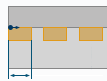
▪ Чтобы задать число создаваемых сегментов прерывистого шва, введите или выберите значение в поле Число сварных швов (Number of welds).
▪ Чтобы задать метод распределения сегментов прерывистого шва вдоль траектории, выберите опцию рядом с полем Шаг сварного шва (Weld spacing):
▪ Закончить промежутком (End with gap): распределение сегментов шва так, чтобы за каждым швом следовал промежуток. Траектория начинается швом, а заканчивается промежутком. Длина промежутка автоматически корректируется по размеру.
▪ Закончить сварным швом (End with weld): распределение сегментов шва симметрично от середины траекториии со швом в начале и швом в конце траектории. Длина промежутка автоматически корректируется по размеру.
▪ По значению (By Value).
▪ Введите или выберите значение для расстояния между сегментами прерывистого шва. Для ANSI шаг измеряется от середины одного сегмента шва до середины следующего сегмента шва.
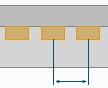
▪ Введите или выберите длину сегмента прерывистого шва.
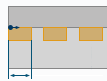
7. Откройте вкладку Опции (Options) и выполните следующие настройки.
◦ Чтобы задать площадь сечения сварного шва, введите или выберите значение в поле Сечение сварного шва (Weld cross section).
◦ Выберите предопределенный сварочный материал в разделе Сварочный материал (Weld Material) или щелкните Задать (Define) и создайте новый материал в диалоговом окне Сварочные материалы (Weld Materials).
◦ Выберите предопределенный сварочный процесс в разделе Сварочный процесс (Weld Process) или щелкните Задать (Define) и создайте новый процесс в диалоговом окне Сварочный процесс (Weld Process).
◦ Чтобы определить видимость символа сварного шва по периметру, выберите опцию из списка  Сварной шов по периметру (All-around weld):
Сварной шов по периметру (All-around weld):
 Сварной шов по периметру (All-around weld):
Сварной шов по периметру (All-around weld):▪ Нет (No) - не показывать символ сварного шва по периметру в символе констр. элемента "сварной шов", даже если обнаружено, что в констр. элементе имеется замкнутая траектория сварного шва.
▪ Да (Yes) - показывать символ сварного шва по периметру в символе констр. элемента "сварной шов", даже если обнаружено, что в констр. элементе имеется открытая траектория сварного шва.
▪ Автоматически (Automatic) - показывать символ сварного шва по периметру в символе констр. элемента "сварной шов", только если обнаружено, что в констр. элементе все траектории сварного шва - замкнутые.
◦ Чтобы определить сварной шов как монтажный сварной шов, установите флажок  Монтажный сварной шов (Field Weld).
Монтажный сварной шов (Field Weld).
 Монтажный сварной шов (Field Weld).
Монтажный сварной шов (Field Weld).◦ Чтобы определить чистовую обработку сварного шва, выберите соответствующую опцию в списке Чистовая обработка (Finish).
◦ Чтобы определить контур сварного шва, выберите соответствующую опцию в списке Контур (Contour).
8. Откройте вкладку Образ (Appearance) и выполните следующие настройки.
◦ Выберите ранее определенный образ в списке Образ (Appearence).
◦ Для настройки образа траекторий облегченного сварного шва введите или выберите в списке толщину кривой в поле Толщина кривой (Curve thickness).
9. Откройте вкладку Свойства (Properties) и при необходимости выполните следующие дополнительные настройки.
10. Нажмите кнопку ОК.
 Сварка (Welding)
Сварка (Welding)